
Turinys:
- Prekės
- 1 veiksmas: įsigykite PCB savo projektui
- 2 žingsnis: Pažvelkite į relės modulį
- 3 žingsnis: ESP8266 prijungimas prie relės plokštės
- 4 veiksmas: atsisiųskite ir nustatykite „Arduino IDE“
- 5 veiksmas: pridėkite papildomų bibliotekų prie „Arduino IDE“
- 6 žingsnis: modulio kodavimas
- 7 veiksmas: relė komandą perjungia į „Alexa“
- Autorius John Day [email protected].
- Public 2024-01-30 10:45.
- Paskutinį kartą keistas 2025-01-23 14:58.
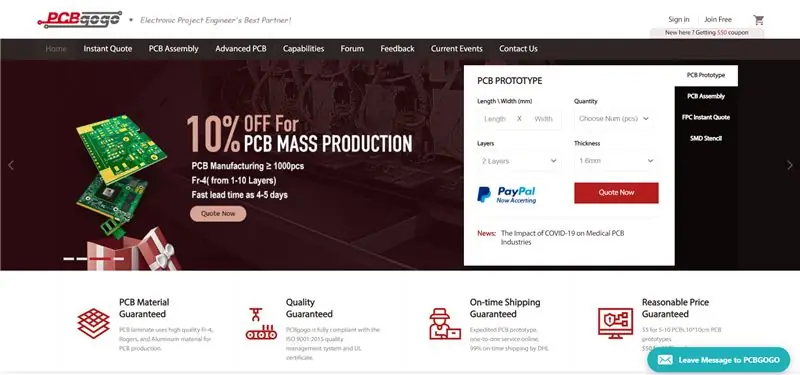

Ei, kas vyksta, vaikinai! Akarsh čia iš CETech.
Šis mano projektas padės palengvinti jūsų gyvenimą ir jūs jausitės kaip karalius, valdęs savo namuose esančius prietaisus, tiesiog duodamas komandą Alexa.
Pagrindinis šio projekto dalykas yra ne kas kita, kaip dviejų modulių ESP8266 ir relės modulio veikimas. Iš esmės mes valdysime savo ESP8266 naudodami „Alexa“.
Straipsnio pabaigoje atliksime paprastus ryšius tarp ESP8266 ir relės modulio, po to kodą, skirtą prijungti ir valdyti ESP8266 su „Alexa“.
Pradėkime nuo linksmybių dabar.
Prekės
Nuorodos į produktus:
ESP8266 „NodeMcu“:
Dviejų kanalų relės lenta:
1 veiksmas: įsigykite PCB savo projektui

Norėdami pigiai užsisakyti PCB internetu, turite patikrinti PCBGOGO!
Jūs gausite 10 geros kokybės PCB, pagamintų ir pristatytų prie jūsų slenksčio už 5 USD ir šiek tiek pristatymo. Taip pat gausite nuolaidą pristatydami pirmąjį užsakymą.
PCBGOGO turi galimybę surinkti ir gaminti trafaretus, taip pat išlaikyti gerus kokybės standartus.
Patikrinkite juos, jei reikia pagaminti ar surinkti PCB.
2 žingsnis: Pažvelkite į relės modulį
Relės modulis yra patogi plokštė, kuria galima valdyti aukštą įtampą, didelę srovės apkrovą, pvz., Lempas ir kintamosios srovės apkrovą. Jis skirtas sąsajai su mikrovaldikliu, tokiu kaip „Arduino“, ESP8266 ir tt. Jame yra šviesos diodas, rodantis relės būseną. Relės moduliai paprastai turi šiuos gnybtus:
1. NC (paprastai uždaryta) = Paprastai uždaryta konfigūracija naudojama, kai norite, kad relė būtų uždaryta pagal numatytuosius nustatymus, tai reiškia, kad srovė teka, nebent siunčiate signalą iš „Arduino“į relės modulį, kad atidarytumėte grandinę ir sustabdytumėte srovę
2. NE (paprastai atidarytas) = Įprastai atvira konfigūracija veikia atvirkščiai: relė visada atidaryta, todėl grandinė nutrūksta, nebent siunčiate signalą iš „Arduino“, kad uždarytumėte grandinę.
3. Bendras kaištis = paprastai yra viduryje
4 Įvesties kaiščiai = Tai yra kaištis, per kurį relė prijungta prie valdymo įtaiso.
Jei modulis nepaminėtas, mes galime sužinoti NC kaištį, naudojant tęstinumo nustatymo multimetrą, jungdami bendrąjį su kitu gnybtu per multimetro zondus, jei jis sukuria pyptelėjimą, tada kaištis yra NC.
3 žingsnis: ESP8266 prijungimas prie relės plokštės
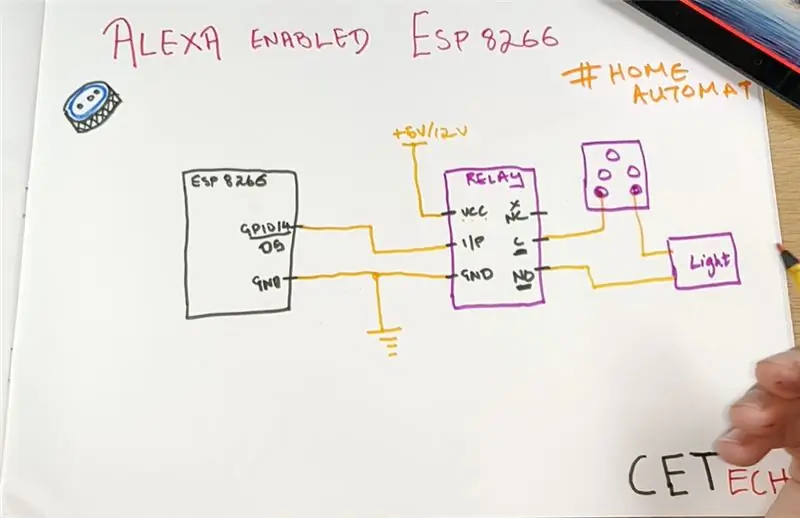
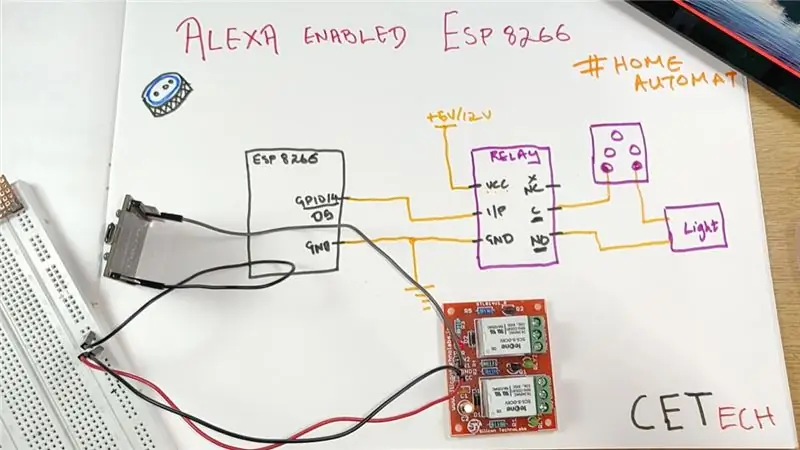
Modulius galima įsigyti čia (nuoroda bus pridėta). Čia tikrai gausite gerą pasiūlymą.
Sujungimai yra dviejų dalių:
Tarp ESP8266 ir relės modulio:
1. Prijunkite D5 (GPIO14) kaištį prie relės įvesties. Taip pat galite prijungti daugiau relių įėjimų, prijungdami juos prie kitų galimų GPIO kaiščių.
2. Prijunkite relės modulio Vcc prie 5V/12V maitinimo šaltinio pagal relės modulį.
3. Prijunkite ESP8266 GND prie relės modulio GND ir tada prijunkite juos prie maitinimo šaltinio GND.
Tarp relės modulio ir prietaiso:
1. Prieš prijungdami įsitikinkite, kad maitinimo lizdas yra išjungtas.
2. Prijunkite bendrą prie vieno lizdo gnybto.
3. Prijunkite kitą lizdo gnybtą prie prietaiso gnybto.
4. Prijunkite kitą prietaiso gnybtą prie relės NO gnybto.
Baigę šį veiksmą, galite pereiti prie programinės įrangos dalies.
4 veiksmas: atsisiųskite ir nustatykite „Arduino IDE“
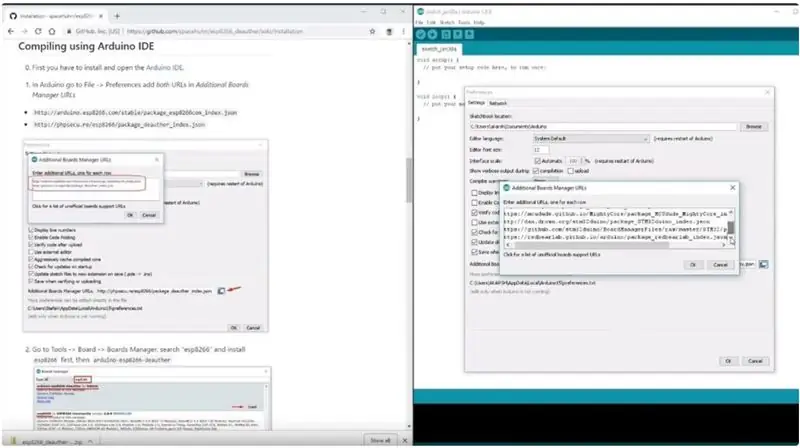
Atsisiųskite „Arduino IDE“iš čia
1. Įdiekite ir atidarykite „Arduino IDE“.
2. Eikite į Failas> Nuostatos
3. Prie papildomų lentų tvarkyklės URL pridėkite
4. Eikite į Tools> Board> Boards Manager
5. Ieškokite esp8266 ir įdiekite plokštę.
6. Iš naujo paleiskite IDE.
5 veiksmas: pridėkite papildomų bibliotekų prie „Arduino IDE“

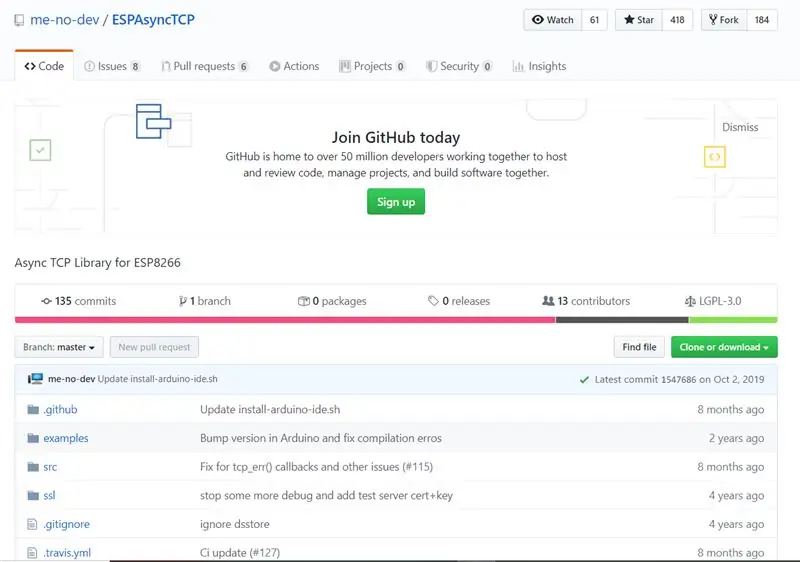
Mes naudosime fauxmoESP biblioteką, kad valdytume savo ESP8266 naudodami „Alexa“.
Šiai bibliotekai veikti reikia kitos bibliotekos, kuri yra ESPAsyncTCP.
Sužinokite apie fauxmoESP biblioteką čia. Norėdami gauti ESPAsyncTCP, eikite į šį puslapį.
„FauxmoESP“biblioteką galite atsisiųsti iš čia.
ESPAsyncTCP biblioteką galima atsisiųsti iš čia.
Atsisiuntę šias bibliotekas, turime jas išgauti ir įdėti į „Arduino IDE“bibliotekų aplanką, kurį rasite dokumentų aplanke.
6 žingsnis: modulio kodavimas
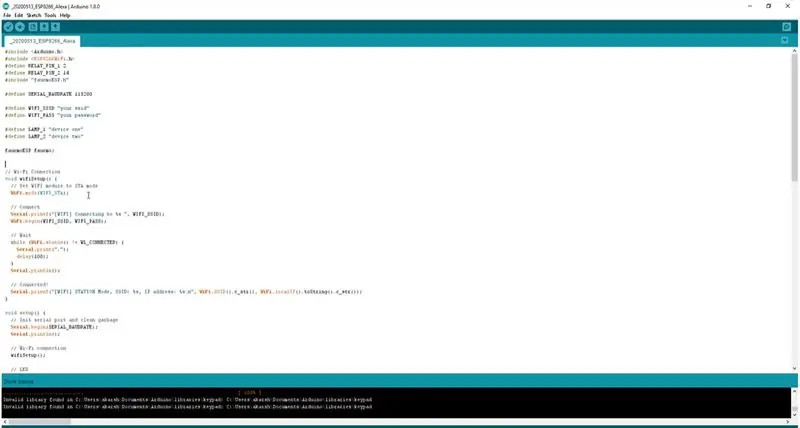
1. Iš čia atsisiųskite ESP8266 prijungimo ir valdymo kodą su „Alexa“.
2. Atidarykite kodą „Arduino IDE“ir kodo viršuje atlikite reikiamus SSID/slaptažodžio pakeitimus.
3. Eikite į Įrankiai> Lenta. Daugeliu atvejų pasirinkite tinkamą plokštę, kurią naudojate „NodeMCU“(12E).
4. Pasirinkite tinkamą komun. prievadą, eikite į Įrankiai> Uostas.
5. Paspauskite įkėlimo mygtuką.
6. Kai skirtuke sakoma „Atlikta įkėlimas“, esate pasiruošę naudoti įrenginį.
7 veiksmas: relė komandą perjungia į „Alexa“
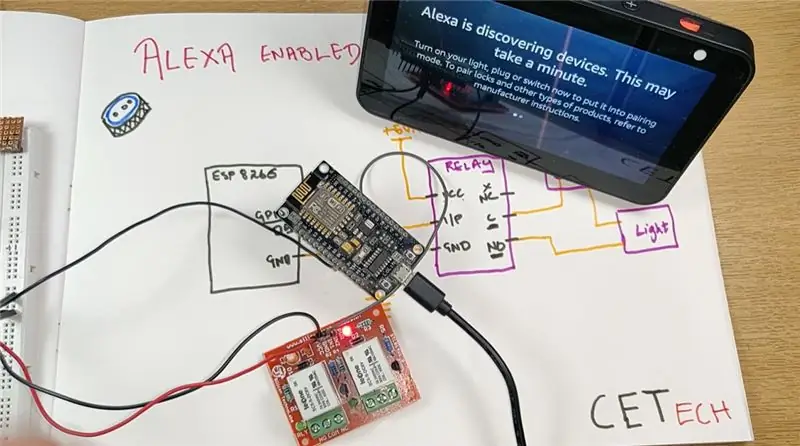

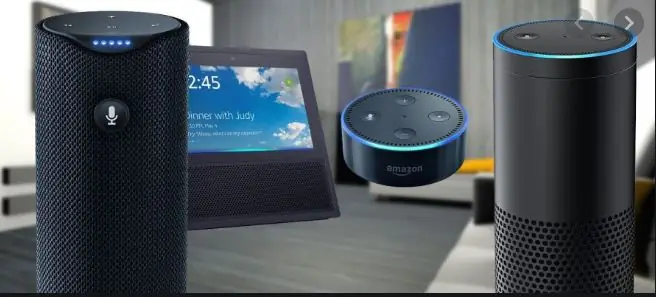
Įkėlus kodą:
1. Mes galime atnešti „Alexa“įrenginį ir paprašyti jos „Alexa, atraskite įrenginius“. Kai mūsų įrenginys pradeda veikti susiejimo režimu, „Alexa“jį atras.
2. Kai aptikimo įrenginio ekranas užgęsta, rodoma, kad įrenginys yra atrastas ir pridėtas.
3. Išbandykite sakydami „Alexa, Turn On“, mano atveju daviau pavadinimus „Device1“ir „Device 2“
Jūs matytumėte, kad relė įsijungia ir išsijungia, kai duodame komandas „Alexa“.
Tokiu būdu galite valdyti tiek buitinių prietaisų, kiek norite, naudodami tinkamą relės modulį ir atitinkamai pakeisdami kodą.
Štai viskas iš šios demonstracijos!
Rekomenduojamas:
Tuchless jungiklis buitiniams prietaisams -- Valdykite savo buitinius prietaisus be jokio jungiklio: 4 veiksmai

Tuchless jungiklis buitiniams prietaisams || Kontroliuokite savo buitinius prietaisus be jokio jungiklio: tai buitinių prietaisų jungiklis be tuchų. Tai galite naudoti bet kurioje viešoje vietoje, kad padėtumėte kovoti su bet kokiu virusu. Grandinė, pagrįsta tamsaus jutiklio grandine, pagaminta naudojant stiprintuvą ir LDR. Antroji svarbi šios grandinės dalis „SR Flip-Flop“su „Sequencell“
Dviguba „SONOFF“pamoka: nuotoliniu būdu valdykite savo elektros prietaisus naudodami MQTT ir „Ubidots“: 4 žingsniai

Dviguba „SONOFF“pamoka: nuotoliniu būdu valdykite savo elektros prietaisus naudodami MQTT ir „Ubidots“: ši 9 USD vertės „Wi-Fi“relė gali valdyti du prietaisus vienu metu. Sužinokite, kaip prijungti jį prie „Ubidots“ir išnaudoti visą jo potencialą! Šiame vadove sužinosite, kaip valdyti keletą 110 V prietaisų per „Wi-Fi“už 9 USD, naudojant „Itead“„SONOFF Dual“
Kaip valdyti buitinius prietaisus naudojant televizoriaus nuotolinio valdymo pultą su laikmačio funkcija: 7 žingsniai (su paveikslėliais)

Kaip valdyti buitinius prietaisus naudojant televizoriaus nuotolinio valdymo pultą su laikmačio funkcija: net praėjus 25 metams nuo jo pristatymo vartotojų rinkoje, pastarosiomis dienomis infraraudonųjų spindulių ryšys vis dar yra labai aktualus. Nesvarbu, ar tai būtų jūsų 55 colių 4K televizorius, ar automobilio garso sistema, viskam reikia IR nuotolinio valdymo pulto, kad būtų galima reaguoti į mūsų
Valdykite elektrinius prietaisus naudodami televizoriaus nuotolinio valdymo pultą (ir nuotolinį) su temperatūros ir drėgmės ekranu: 9 žingsniai

Valdykite savo elektrinius prietaisus naudodami savo televizoriaus nuotolinio valdymo pultą (ir nuotolinį) su temperatūros ir drėgmės ekranu: Sveiki, aš esu Abhay ir tai yra mano pirmasis dienoraštis apie instrukcijas, ir šiandien aš jums parodysiu, kaip valdyti savo elektrinius prietaisus naudojant televizoriaus nuotolinio valdymo pultą. paprastas projektas. ačiū „atl lab“už paramą ir medžiagos pateikimą
Valdykite buitinius prietaisus iš savo išmaniojo telefono naudodami „Blynk“programą ir „Raspberry Pi“: 5 žingsniai (su nuotraukomis)

Valdykite buitinius prietaisus iš savo išmaniojo telefono naudodami „Blynk“programą ir „Raspberry Pi“: Šiame projekte mes mokysimės naudotis „Blynk“programa ir „Raspberry Pi 3“, kad galėtume valdyti buitinius prietaisus (kavos virimo aparatą, lempą, lango užuolaidą ir kt.). ). Aparatinės įrangos komponentai: Raspberry Pi 3 relės lempos duonos plokštės laidai Programinės įrangos programos: „Blynk A
